قد لا تدرك ذلك ، ولكن هناك الكثير من خيارات الرقابة الأبوية على iPhone أو iPad. إنها تجعل من السهل الحفاظ على سلامة أطفالك ومراقبة كيفية استخدام أجهزتهم. ترتبط معظم عناصر التحكم هذه بمشاركة العائلة ، مما يعني أنه يمكنك استخدام جهاز iPhone أو iPad الخاص بك لتعديل القيود أو السماح بعمليات الشراء لطفلك.
إليك دليل كامل لإعداد ومراقبة أدوات الرقابة الأبوية على جهاز iPhone أو iPad الخاص بطفلك باستخدام ميزة "المشاركة العائلية" من جهازك الخاص.
إنشاء مجموعة مشاركة عائلية
قبل إعداد أي أدوات رقابة أبوية ، من الأفضل إنشاء مجموعة مشاركة عائلية شرح مشاركة عائلة Apple: ما تحتاج إلى معرفته وكيفية استخدامهتتيح خدمة المشاركة العائلية من Apple لأحبائك الوصول إلى مجموعة مشتركة من المحتوى والاشتراكات. وإليك كيف يعمل. اقرأ أكثر معك وأطفالك فيه. تتيح لك المشاركة العائلية مشاركة مشتريات iTunes و App Store وتخزين iCloud واشتراكات Apple Music أو قنوات التلفزيون.
ولكن يمكنك أيضًا استخدام "مشاركة العائلة" للموافقة على مشتريات أطفالك أو رفضها ، أو مراقبة وقت الشاشة ، أو تقييد محتوى البالغين ، أو تتبع موقعهم. إن الشيء الرائع بشكل خاص حول المشاركة العائلية هو أنه يمكنك القيام بكل هذا عن بعد من جهاز iPhone أو iPad أو Mac الخاص بك.
لإنشاء مجموعة المشاركة العائلية:
- افتح ال الإعدادات التطبيق على iPhone أو iPad واضغط على [اسمك] في الجزء العلوي من الشاشة. اختار قم بإعداد المشاركة العائلية إذا لم تكن قد قمت بذلك بالفعل.
- اتبع التعليمات التي تظهر على الشاشة لإضافة طريقة دفع ، ودعوة أفراد العائلة ، وتمكين ميزات المشاركة العائلية.
- بعد إنشاء المجموعة ، انقر فوق إضافة فرد من العائلة لدعوة المزيد من الأشخاص إلى مجموعة المشاركة العائلية الخاصة بك ، لما يصل إلى ستة أشخاص.
- بدلاً من ذلك ، اطلب من "منظم العائلة" لمجموعة مشاركة عائلية موجودة إضافتك إلى مجموعتهم.


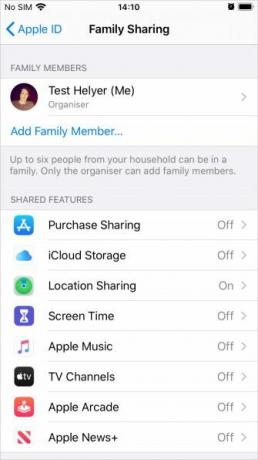
إنشاء حساب طفل
يمكن لأفراد العائلة الانضمام إلى مجموعة المشاركة العائلية فقط إذا كان لديهم معرف Apple. إذا كان طفلك أقل من 13 عامًا ، فستحتاج إلى إنشاء حساب طفل ليستخدمه ، لأن Apple لا تسمح له بإنشاء حساب خاص به.
يجب أن يكون حساب الطفل مرتبطًا بمجموعة مشاركة العائلة حتى يبلغ الطفل 13 عامًا ، وعندها يمكنه اختيار مغادرة المجموعة.
لإنشاء حساب تابع لمشاركة العائلة:
- افتح ال الإعدادات التطبيق على iPhone أو iPad وانتقل إلى [اسمك]> مشاركة العائلة.
- صنبور إضافة فرد من العائلة واختر إنشاء حساب طفل. ثم اتبع التعليمات التي تظهر على الشاشة لإنشاء معرف Apple لطفلك.
- بعد إنشاء الحساب ، استخدم عنوان البريد الإلكتروني وكلمة المرور اللذين أنشأتهما لتسجيل الدخول إلى هذا الحساب على جهاز iPhone أو iPad الخاص بطفلك.

تعيين الوالدين أو الأوصياء
إذا كان هناك العديد من البالغين (الذين تزيد أعمارهم عن 18 عامًا) في مجموعة المشاركة العائلية ، فقد ترغب في تعيين بعضهم للعمل كآباء / أوصياء على أي أطفال في المجموعة.
يمكن للوالد / الوصي مراقبة وقت الشاشة وضبط قيود المحتوى والخصوصية والموافقة على مشتريات App Store و iTunes لجهاز طفلك أو رفضها.
لجعل أحد الوالدين / ولي الأمر في مجموعة المشاركة العائلية:
- افتح ال الإعدادات التطبيق على iPhone أو iPad وانتقل إلى [اسمك]> مشاركة العائلة.
- انقر على اسم أحد أفراد العائلة البالغين وقم بتشغيل ولي الأمر / الوصي اختيار.

الموافقة على التنزيلات مع طلب الشراء
يرسل طلب الشراء إشعارًا إلى جميع أجهزة Apple الخاصة بك عندما يحاول طفلك تنزيل المحتوى من iTunes أو App Store. يمكنك بعد ذلك النقر فوق احصل على أو انخفاض في هذا الإشعار لاختيار السماح لهم بتنزيل الوسائط أم لا.
هذه طريقة جيدة لتجنب فواتير iTunes غير المتوقعة - نظرًا لأن أي مشتريات يقومون بها تأتي من طريقة الدفع الخاصة بمنظم العائلة. إنها أيضًا طريقة سهلة لتجنب السماح لأطفالك بتنزيل التطبيقات أو الأغاني أو الأفلام أو البرامج التلفزيونية أو الكتب التي لا تريدهم أن يحصلوا عليها ، حيث يحتاجون إلى طلب الإذن أولاً.
ينطبق الشراء على التنزيلات المجانية بالإضافة إلى عمليات الشراء المدفوعة. لذا يحتاج طفلك دائمًا إلى إذنك قبل الحصول على تطبيق جديد.
تتيح Apple طلب الشراء تلقائيًا عند إنشاء حساب تابع. ولكن يمكنك أيضًا تشغيله أو إيقاف تشغيله لأي شخص يقل عمره عن 18 عامًا في إعدادات المشاركة العائلية:
- افتح ال الإعدادات التطبيق وانتقل إلى [اسمك]> مشاركة العائلة.
- انقر على اسم أحد أفراد الأسرة وبدل اطلب الشراء اختيار.
- عندما تتلقى إشعارًا بالطلب ، انقر عليه لعرض التطبيق أو الوسائط التي يريد طفلك تنزيلها.


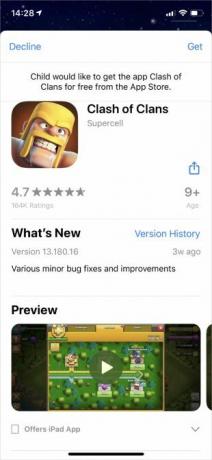
أضف رصيد بطاقة الهدايا إلى حساب طفلك
عندما توافق على عمليات شراء لطفلك ، تتلقى Apple الدفع من طريقة الدفع الأساسية لمنظم العائلة. إذا كنت لا تريد أن يكون هذا هو الحال ، فعليك اشترِ بطاقة هدايا من iTunes أو App Store الأسئلة الشائعة حول بطاقات هدايا Apple iTunes: 7 أسئلة شائعة ، تمت الإجابة عليهاما هي بطاقة هدايا iTunes؟ هل يمكنك استخدام بطاقة هدايا iTunes لـ Apple Music؟ اطلع على إجابات لأسئلة بطاقة iTunes هذه والمزيد. اقرأ أكثر وإضافة هذا الرصيد إلى حساب طفلك.
أي مشتريات مستقبلية توافق عليها ستخرج من رصيد Apple ID لطفلك. عندما ينتهي كل شيء ، يعود الدفع إلى طريقة الدفع الخاصة بمنظم العائلة مرة أخرى.
راقب وقت شاشة طفلك
يجمع Screen Time مجموعة من البيانات لإظهار مدى استخدام شخص ما لجهاز Apple الخاص به ، جنبًا إلى جنب مع التطبيقات التي يقضون وقتهم عليها. باستخدام "مشاركة العائلة" ، يمكنك مراقبة وقت شاشة أطفالك عن بُعد وفرض حدود لمنعهم من الإنفاق لفترة طويلة جدًا على جهاز iPhone أو iPad.
لتمكين Screen Time لجهاز طفلك:
- افتح الإعدادات على جهاز iPhone أو iPad وانتقل إلى [اسمك]> مشاركة العائلة.
- صنبور وقت الشاشة، ثم انقر على اسم طفلك واختر قم بتشغيل وقت الشاشة.
عند تشغيل "وقت الشاشة" لطفلك ، يطالبك بتعيين "وقت التوقف" و "حدود التطبيق" ورمز مرور "وقت الشاشة" على الفور. يمكنك تعديل هذه الإعدادات في أي وقت باستخدام رمز مرور Screen Time الذي تنشئه ؛ احتفظ بسرية رمز المرور هذا عن طفلك حتى لا يتمكن من تعديل الإعدادات بنفسه.
لعرض استخدام وقت الشاشة لطفلك أو تعديل إعداداته ، افتح الإعدادات وتذهب إلى وقت الشاشة. ثم انقر على اسم طفلك أسفل أسرة عنوان.

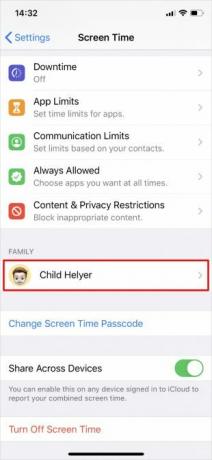
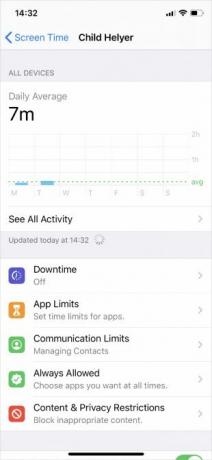
يجب أن تشاهد تقرير الاستخدام في أعلى الشاشة. صنبور شاهد كل النشاط للحصول على تفاصيل حول المدة التي قضاها طفلك في كل تطبيق أو كل فئة من التطبيقات. إذا قمت بتمكين تضمين بيانات الموقع، يمكنك أيضًا معرفة المدة التي قضوها في مواقع ويب معينة في Safari.
نلقي نظرة على تفاصيل جميع ميزات وقت الشاشة ستعمل ميزة وقت الشاشة في iOS 12 على كبح إدمان هاتفكهل تستخدم اي فون الخاص بك كثيرا؟ يمكن أن تساعدك ميزة Screen Time الجديدة في iOS 12 على تقليل إدمان هاتفك. اقرأ أكثر لمعرفة كيف يمكنك الحد من استخدام جهاز طفلك. يمكن لطفلك أيضًا إرسال الطلبات إليك لمزيد من الوقت عندما تصل إلى حدودها ، والتي يمكنك الموافقة عليها أو رفضها من جهازك الخاص.
تمكين قيود المحتوى والخصوصية
توجد أفضل أدوات الرقابة الأبوية على iPhone أو iPad في قيود المحتوى والخصوصية ، والتي يمكنك العثور عليها في إعدادات وقت الشاشة. بفضل المشاركة العائلية ، يمكنك تعديل القيود على جهاز طفلك عن بعد.
- اذهب إلى الإعدادات> وقت الشاشة على جهاز iPhone أو iPad.
- تحت ال أسرة القسم ، انقر على اسم طفلك لعرض إعدادات وقت الشاشة.
- ثم اذهب الى قيود المحتوى والخصوصية وقم بتشغيلها باستخدام مفتاح التبديل في أعلى الشاشة.
معظم قيود المحتوى والخصوصية تفسر نفسها إلى حد ما ، لكننا قمنا بتفصيل كل قسم أدناه للحصول على الوضوح الكامل.
مشتريات iTunes و App Store
اختر ما إذا كنت تريد السماح لطفلك بتثبيت التطبيقات أو حذفها على أجهزته ، وإذا كنت تريد السماح له بإجراء عمليات شراء داخل التطبيق. إذا اطلب الشراء قيد التشغيل ، لا يزال طفلك بحاجة إلى إذنك قبل أن يتمكن من تثبيت أو شراء أي شيء.
إذا سمحت لطفلك بتثبيت التطبيقات دون استخدام Ask to Buy ، فيجب عليك التأكد من مشتريات iTunes و App Store يتطلب دائما كلمة مرور معرف Apple. بخلاف ذلك ، يمكن لطفلك تنزيل الوسائط بنفسه لفترة قصيرة بعد إدخال كلمة المرور.
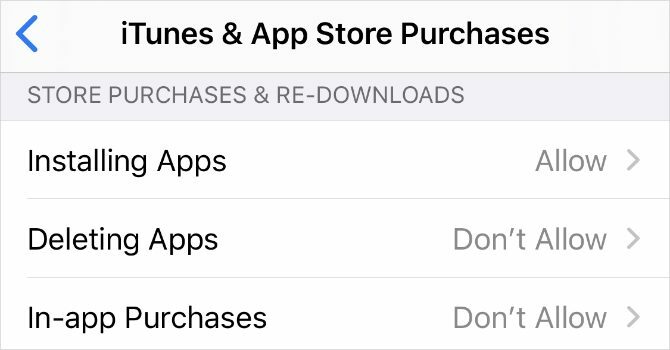
التطبيقات المسموح بها
مع هذا الإعداد ، يمكنك أن تختار جعل تطبيقات iPhone أو iPad تختفي من جهاز طفلك بالكامل. للقيام بذلك ، قم بإيقاف تشغيل الزر المجاور للتطبيق الذي لا تريد السماح به. هذه طريقة رائعة لتجنب كل الإغراءات وحماية طفلك من التطبيقات الضارة المحتملة.

قيود المحتوى
بغض النظر عن عمر طفلك الفعلي ، يمكنك اختيار تصنيفات العمر وقيود المحتوى لـ iTunes و App Store ومحتوى الويب و Siri و Game Center. قد يستغرق الأمر بعض الوقت للعمل من خلال كل من هذه الخيارات ، ولكن يمكنك تكوينها كيفما تشعر بالراحة.
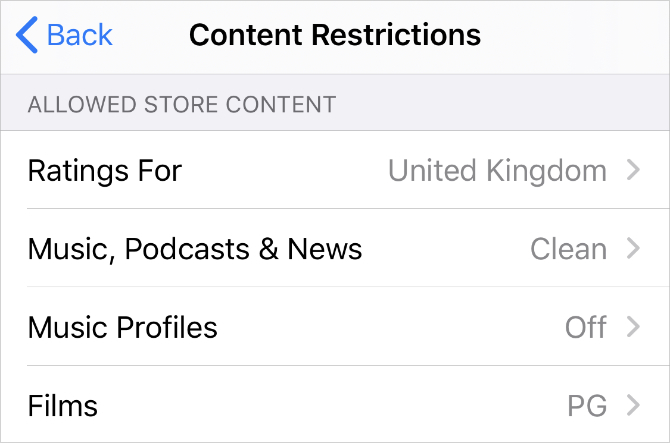
خصوصية
يمكن أن يكون هذا الخيار مضللاً. اختيار السماح مشاركة مكاني يتيح لطفلك إجراء تغييرات على إعدادات موقعه. إذا اخترت عدم السماح بمشاركة ميزة موقعي ، فلن يتمكن طفلك من إجراء تغييرات على إعدادات موقعه.
ضع في اعتبارك أن اختيار عدم السماح بمشاركة موقعي لا يؤدي إلى إيقاف مشاركة الموقع على جهاز طفلك. إنه يمنع طفلك من تغيير هذه الإعدادات بمفرده فقط.
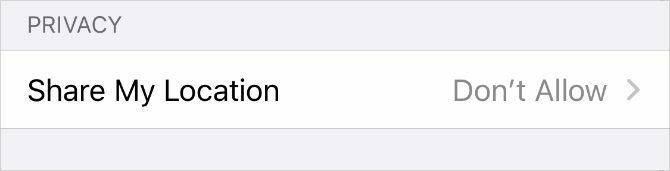
السماح بالتغييرات
يتيح لك قسم السماح بالتغييرات قفل إعدادات معينة على جهاز طفلك ، مثل رمز المرور والحسابات وإعدادات بيانات الهاتف المحمول. قد ترغب في تعيين هذه الخيارات على لا تسمح لمنع طفلك من تسجيل الخروج من حساب الطفل وإنشاء حساب للبالغين لاستخدامه بدلاً من ذلك.
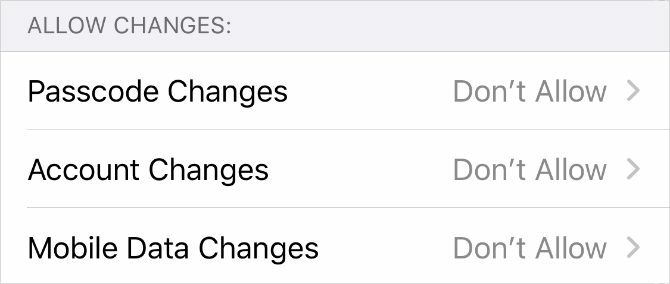
تتبع موقع طفلك
تابع أماكن تواجد أطفالك من خلال خيار مشاركة الموقع في مشاركة العائلة. إذا تم إعداد جهاز طفلك لمشاركة موقعه معك ، فيمكنك دائمًا معرفة مكان استخدام تطبيق Find My.
هذه المرة ، من الأسهل إعداد مشاركة الموقع مباشرة على جهاز طفلك:
- افتح ال اوجد التطبيق على جهاز iPhone أو iPad الخاص بطفلك وانتقل إلى اشخاص التبويب.
- صنبور مشاركة مكاني وأدخل حساب Apple ID الخاص بك لإرسال دعوة لنفسك. اختار مشاركة إلى أجل غير مسمى.
- من المفترض أن تتمكن الآن من رؤية موقع طفلك في تطبيق Find My على جهازك الخاص. يمكنك اختيار مشاركة موقعك معهم إذا كنت ترغب في ذلك.
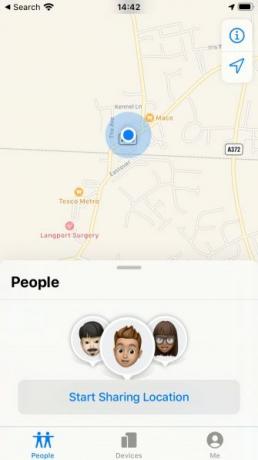


لمنع طفلك من إخفاء مكانه في المستقبل ، ارجع إلى قيود المحتوى والخصوصية أعلاه واختر لا تسمح من أجل مشاركة مكاني اختيار. يؤدي هذا إلى منع طفلك من تحرير إعدادات مشاركة الموقع على أجهزته.
إعداد أدوات الرقابة الأبوية على جميع أجهزة أطفالك
تسهل Apple بشكل خاص تعديل أدوات الرقابة الأبوية لطفلك باستخدام "مشاركة العائلة" من جهازك الخاص. لكن كل شركة تقدم طريقتها الخاصة لإدارة هذه الإعدادات ، وليس من السهل دائمًا العثور عليها.
نلقي نظرة على موقعنا دليل كامل للرقابة الأبوية الدليل الكامل للرقابة الأبويةيمكن أن يكون عالم الأجهزة المتصلة بالإنترنت مرعبًا للآباء. إذا كان لديك أطفال صغار ، فلدينا ما تريده. إليك كل ما تحتاج إلى معرفته حول إعداد واستخدام أدوات الرقابة الأبوية. اقرأ أكثر لمعرفة كيفية تطبيق القيود اللازمة على جميع أجهزة أطفالك.
يكتب "دان" برامج تعليمية وأدلة تحرّي الخلل وإصلاحه لمساعدة الأشخاص في الاستفادة القصوى من تقنيتهم. قبل أن يصبح كاتبًا ، حصل على درجة البكالوريوس في تكنولوجيا الصوت ، وأشرف على الإصلاحات في متجر Apple ، وحتى درس اللغة الإنجليزية في مدرسة ابتدائية في الصين.

